文章詳情頁
win10系統調節桌面圖標大小的方法
瀏覽:102日期:2023-03-26 09:25:15
win10系統是現在很多用戶在操作電腦的時候都會選擇使用的Windows操作系統,在這個系統中有更加方便智能的功能可以幫助到用戶,并且都是可以根據用戶的需求自定義進行設置的。有的用戶在操作win10系統時會需要對系統桌面顯示的圖標進行大小的調整,這樣的話自己在查看圖標的時候也方便一些,只不過有很多用戶還不知道要如何在win10系統中進行桌面圖標大小的調節,那么小編就來跟大家分享一下具體的操作方法吧,感興趣的朋友不妨一起來看看這篇方法教程,希望能幫到大家。
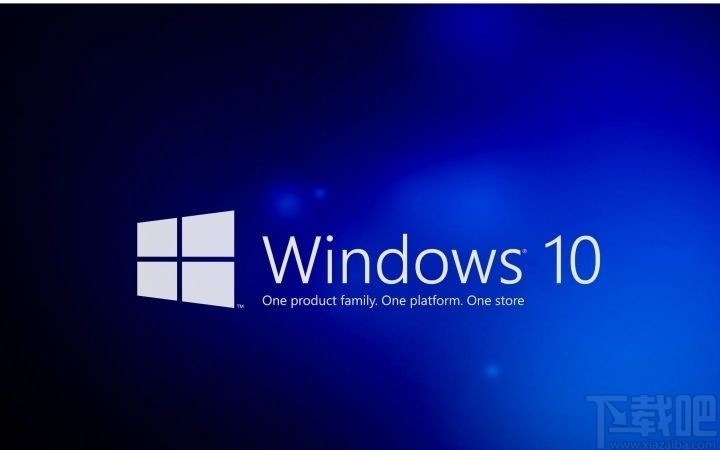
1.首先第一步我們看到系統桌面的圖標原始大小,然后使用鼠標右鍵點擊桌面空白位置,如下圖中所示。
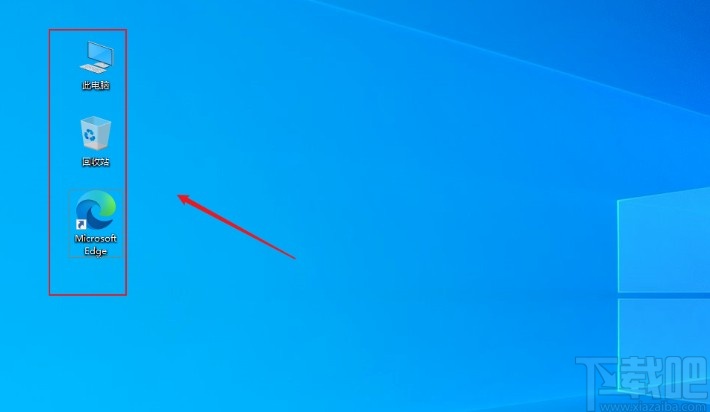
2.點擊桌面空白位置之后就會打開一個右鍵菜單界面了,然后我們在這個界面中找到“查看”這個選項,點擊這個選項之后進入到查看界面中。
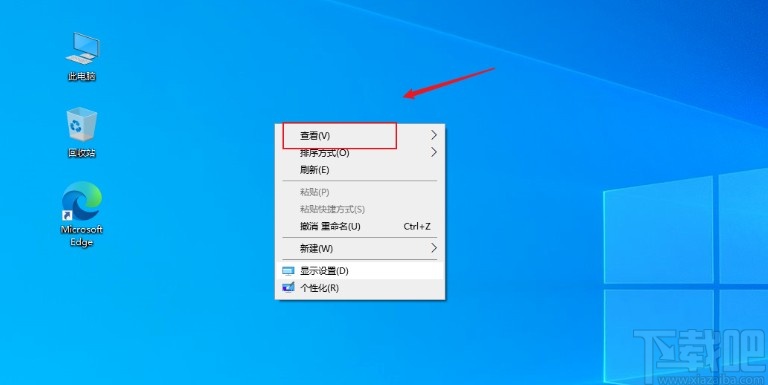
3.點擊查看選項之后在后面出現的子菜單中我們就可以看到圖標大小的顯示選項了,有大、中、小三個選項,我們根據自己的需求直接點擊想要的大小選項。
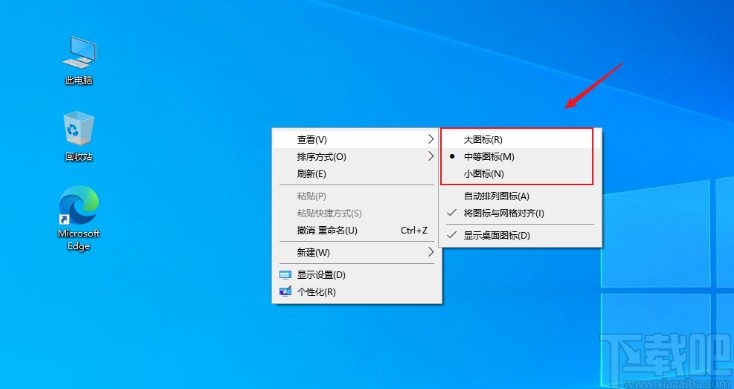
4.比如小編選擇顯示大圖標之后,可以看到桌面圖標變大了很多,如下圖中所示,這樣就表示已經成功將圖標變大了,調節桌面圖標大小的操作也就完成了。
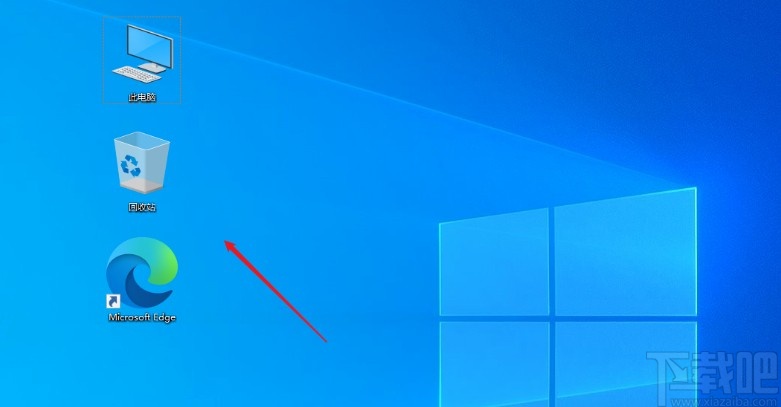
以上就是小編今天跟大家分享的使用win10系統的時候調節桌面圖標大小的具體操作方法,感興趣的朋友不妨一起來看看這篇方法教程,希望這篇教程能幫到大家。
相關文章:
1. win10系統右下角網絡圖標不見了怎么辦?2. Win10系統出現http.sys藍屏怎么辦?Win10系統出現http.sys藍屏的解決方法3. win10系統關閉搜索歷史記錄的方法4. Win10系統如何安裝DeskScapes?Win10系統安裝DeskScapes的方法5. 校園網怎么安裝win10?校園網安裝win10系統攻略6. 聯想ThinkPad E420 1141A49筆記本U盤如何安裝win10系統 安裝win10系統方法介紹7. Win10系統無法卸載軟件怎么解決?8. Win10系統擴展C盤仍然是灰色怎么辦?9. 怎樣升級Win10?升級Win10系統的方法10. Win10系統VC應用程序無法運行且提示0xc0000142的解決方法
排行榜

 網公網安備
網公網安備